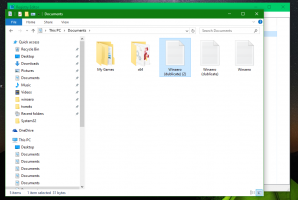Sådan gendanner du funktionen Sidst kendte gode konfiguration i Windows 8.1
Som du ved, er Winaero altid fokuseret på at forbedre brugervenligheden af teknologi og især Windows. Hvis du elsker noget særligt i Windows eller i en anden app eller tjeneste, der ikke længere er tilgængelig eller fjernet, leder jeg altid efter løsninger på dine problemer og deler rettelser og løsninger. For nylig præsenterede jeg en unikt websted, som genoplivede desktop-gadgets og sidebjælke komplet med skærmbilleder af dem alle, delte et eksklusivt selvstudie om hvordan man gendanner den manglende dokumentmappefunktion og viste, hvordan man låser op Start skærmfastgørelsesevne for alle filer. I denne artikel vil jeg gerne dele med dig en ny måde, jeg opdagede at låse op for funktionen Sidst kendte gode konfiguration i Windows 8.1 og Windows 8, som Microsoft stille og roligt deaktiverede. Lad mig forklare, hvorfor du måske har brug for det.
Reklame
Windows 8 og dets efterfølger, Windows 8.1, har mere automatisk diagnostik indbygget end nogen tidligere version af Windows for at inspicere opstartsrelaterede problemer og automatisk reparere dem. Opstartsreparation starter ofte af sig selv, når Windows ikke starter. Desuden er der
funktioner som Nulstil og Opdater som væsentligt gør det lettere at genoprette systemet til en sund tilstand ved at automatisere hele proceduren. Men nogle gange er disse funktioner en overkill.Antag, at du utilsigtet installerede en dårlig enhedsdriver (f.eks. en tredjepartsdriver til at flashe din telefon) eller en softwaredriver, og den begyndte at forårsage en BSOD under opstart. Eller måske har du installeret en forkert version af en bestemt driver, som ikke er fuldt kompatibel. Hvis en blå skærm-fejl begynder at ske lige efter du har gjort sådan noget, så ved du helt sikkert, hvad der gik i stykker din pc og vil gerne reparere det hurtigt uden at gendanne hele dit system ved hjælp af Systemgendannelse, endsige Nulstil/Opdater. Mens de nyligt introducerede funktioner er nyttige til at automatisere gendannelsen af hele systemet, kan de også tage meget tid.
I tidligere versioner af Windows var der en ekstremt nyttig funktion kaldet Sidst kendte gode konfiguration som tillod dig hurtigt at rette en ødelagt registreringshardwarekonfiguration til den, da Windows sidst startede korrekt. Det var meget praktisk i den situation, jeg har beskrevet ovenfor. Last Known Good Configuration gemte en kopi af nøglen HKEY_LOCAL_MACHINE\SYSTEM\CurrentControlSet, som indeholder oplysninger om alle Windows-tjenester og -drivere.
At vælge Sidst kendte gode konfiguration ved opstart fra F8-indstillinger gjorde 2 ting:
- Det genoprettede hardwarekonfigurationen i registreringsdatabasens kontrolsæt angivet af LastKnownGood-nøglen i stedet for standard
- Det gendannede også enhedsdriverne fra den sidste fungerende konfiguration, hvis en nyligt installeret enhedsdriver gør Windows ustartbart
Til fordel for nye tilføjelser blev denne vidunderlige funktion deaktiveret i Windows 8.1 og Windows 8. Den spændende nyhed er, at du stadig kan aktivere det! Lad os se, hvordan det kan lade sig gøre.
- Åbn registreringseditoren (se hvordan).
- Gå til følgende nøgle:
HKEY_LOCAL_MACHINE\SYSTEM\CurrentControlSet\Control\Session Manager\Configuration Manager
Tip: Det kan du få adgang til enhver ønsket registreringsnøgle med et enkelt klik.
- Opret en ny DWORD værdi ved ovenstående tast kaldet BackupCount ved at højreklikke i højre rude og vælge Ny -> DWORD-værdi (32-bit) og indstille dens værdi til 1 eller 2, afhængigt af antallet af sikkerhedskopier du ønsker at gemme i registreringsdatabasen. Jeg anbefaler en værdi på 2. Hvis BackupCount værdien findes allerede, så skal du blot dobbeltklikke på den og indstille dens værdi til 2.
- Nu skal du oprette en undernøgle. Højreklik på 'Configuration Manager' nøgle i venstre rude og vælg Ny -> Nøgle kaldt LastKnownGood. Opret derefter en ny DWORD værdi i højre rude kaldet Aktiveret og sæt den til 1 (0 betyder deaktiveret, 1 betyder aktiveret).
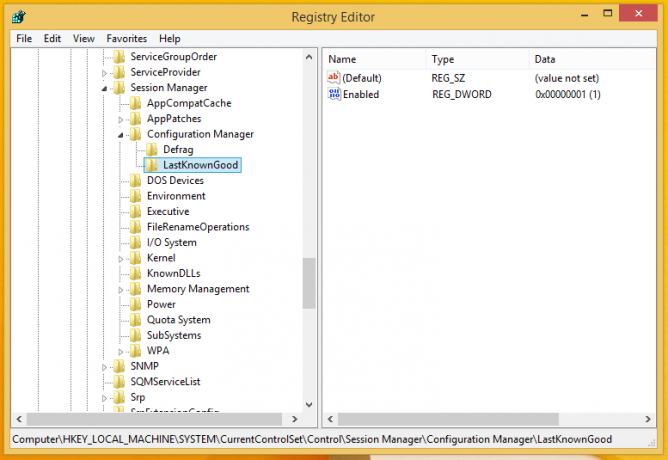
Nu er funktionen Last Known Good Configuration aktiveret og vil begynde at sikkerhedskopiere din HKEY_LOCAL_MACHINE\SYSTEM\CurrentControlSet-registreringsgren ved hver vellykket opstart.
Sådan får du adgang til den sidst kendte gode konfiguration i Windows 8.1
For at få adgang til den sidst kendte gode konfiguration i Windows 8.1 skal du køre følgende kommando ved en forhøjet kommandoprompt:
BCDEdit /SET "{Current}" BootMenuPolicy Legacy
Tip: Se alle de mulige måder at åbne en forhøjet kommandoprompt i Windows
Ovenstående kommando vil give adgang til den almindelige ældre boot-menu via F8-tasten.

Alternativt kan du også få opstartsmenuen til at blive vist ved hver opstart med følgende kommando:
BCDEdit /SET "{bootmgr}" viser bootmenuen ja
Bemærk: Du kan kontrollere alle de skjulte bcdedit-indstillinger med mit eksklusive værktøj, Boot UI Tuner.

Boot UI Tuner giver dig fuld kontrol over bootmanageren i Windows 8 og Windows 8.1. Du kan også opdage mange skjulte hemmelige kommandoer, der deles i vores blog meddelelse om Boot UI Tuner app.